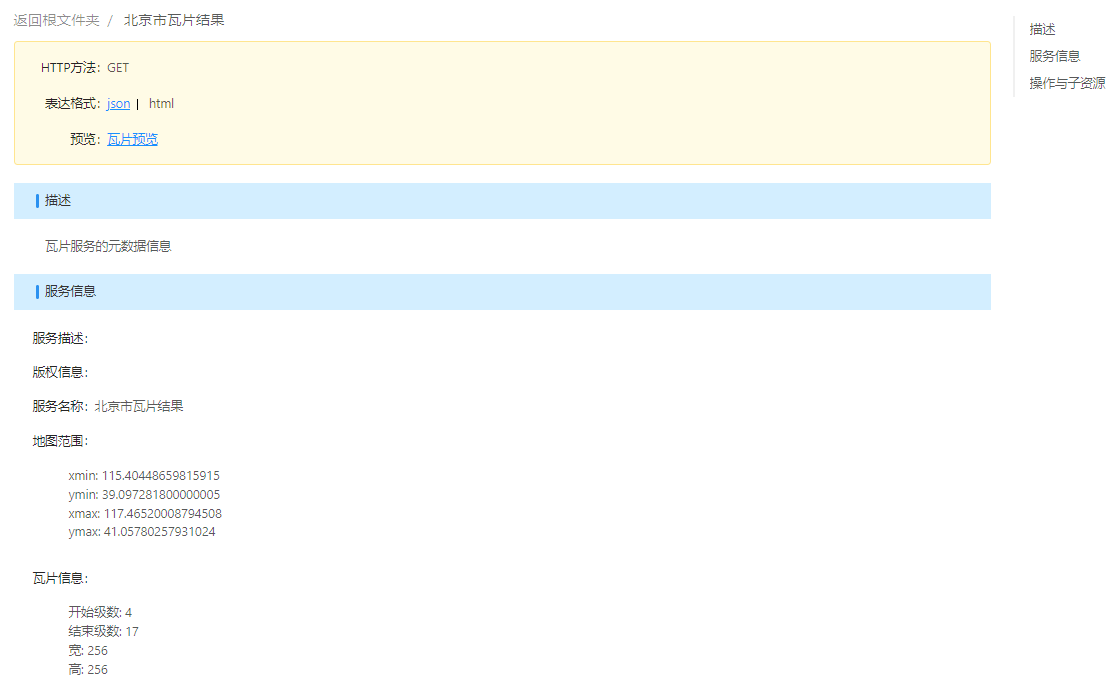# 栅格瓦片服务发布/预览/详情
# 发布服务
#  功能说明
功能说明
通过此功能,可将MapGIS Tile、ArcGIS Tile以及栅格瓦片文件夹发布为MapGIS标准的瓦片服务。
提示:
发布服务时,只能选择注册的文件夹中对应文件。具体步骤见“文件夹管理”。
#  操作说明
操作说明
1. 在服务管理页面,点击【服务发布】-【二维地图服务】-【栅格瓦片服务】,启动瓦片服务发布页面;
2. 设置基本信息,可设置如下信息:
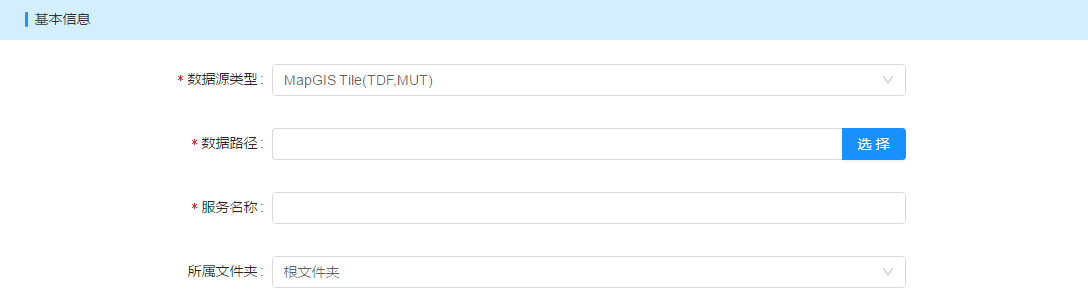
- 【数据源类型】:可选择栅格瓦片、栅格瓦片文件夹、WMTS服务、天地图服务、百度地图服务、必应地图服务、OSM地图服务、DataStore Mongo瓦片等八种数据来源。
- 【栅格瓦片】:包括MapGIS Tile(TDF、MUT)、MapGIS Tile(MongoDB)、MapGIS Tile(GPKG)、MapGIS Tile(MBTILES)、ArcGIS Tile(松散型)、ArcGIS Tile(紧凑型)、ArcGIS Tile(TPK)七种类型;
- 【栅格瓦片文件夹】:存储栅格瓦片数据的文件夹;
- 【WMTS服务】:OGC标准WMTS服务;
- 【天地图服务】:天地图在线服务,包括矢量底图、矢量注记、影像底图等多种地图服务。
- 【百度地图服务】:百度在线地图;
- 【必应地图服务】:必应在线地图;
- 【OSM地图服务】:OSM在线地图;
- 【DataStore Mongo瓦片】:DataStore大数据的MongoDB数据源中存储的栅格瓦片。
提示:
使用网络地图时,必须保证IGServer可正常访问该地图服务,且部分地图服务需提供安全秘钥。
- 【数据路径】:选择数据源在服务器中的存储路径(MongoDB则需要填写数据源地址、数据库名、用户名和密码);
- 【服务名称】:设置当前服务的名称;
- 【所属文件夹】:设置当前服务的所属文件夹;
3.可以设置开启水印,开启并自定义水印后,发布地图预览中会出现水印样式。
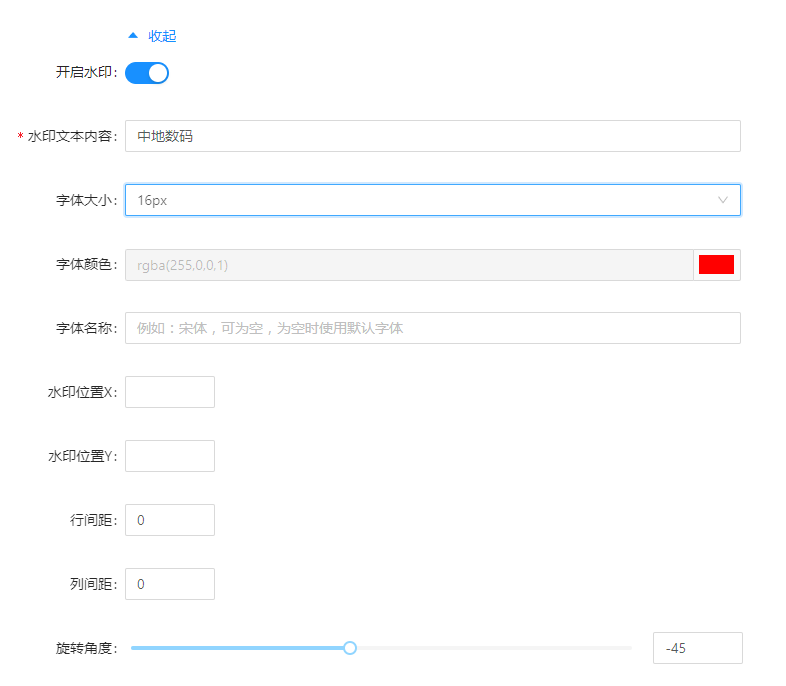
- 【水印文本内容】:可以输入任何文本内容;
- 【字体大小】:自定义水印文本内容的大小;
- 【字体颜色】:自定义水印文本内容的显示色彩;
- 【水印位置X】:自定义水印文本内容的显示位置,为左上脚X的坐标。也可以为空,居中显示;
- 【水印位置y】:自定义水印文本内容的显示位置,为左上脚Y的坐标。也可以为空,居中显示;
- 【行间距】:以瓦片格子宽为标准,设置水印文本内容之间的距离;
- 【列间距】:以瓦片格子高为标准,设置水印文本内容之间的距离;
- 【旋转角度】:设置水印文本内容显示的角度,-360°~360°,默认为-45°;
提示:
配置水印参数完成发布服务预览后,如需修改水印参数,修改完成后需清理浏览器缓存才能生效。
4. 进行服务配置,可在【服务配置】项开启WMTS服务:
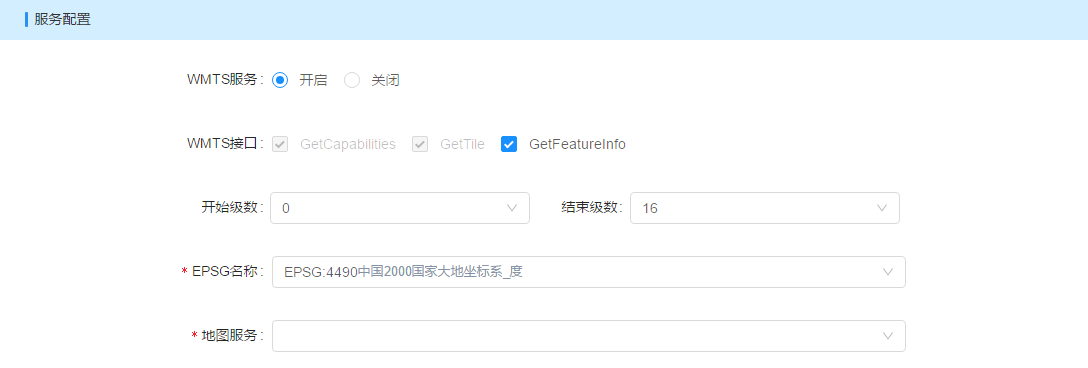
- 【WMTS接口】:对所发布的瓦片数据,开启WMTS接口服务支持,并勾选所发布服务支持的WMTS接口类型;
- 【裁剪级数】:设置瓦片裁剪的级数,根据应用需要设置;
- 【EPSG名称】:点击EPSG名称右侧下拉框,选择正确的地图参照系;
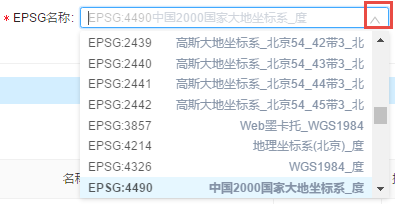
- 【地图服务】:当【WMTS接口】勾选“GetFeatureInfo”接口时,需在下拉框中选择一项地图服务接入;
5. 在【安全设置】中可设置服务的访问权限,具体可参考二维地图服务的“权限设置”。
6. 点击【发布服务】按钮,发布当前瓦片服务。
# 服务详情
发布瓦片服务后,可通过服务详情查看服务信息,并编辑服务参数。

# 预览服务
1. 发布瓦片服务成功后,页面重新回到服务列表,点击当前服务右侧的【预览】按钮,可进入瓦片服务预览页面。
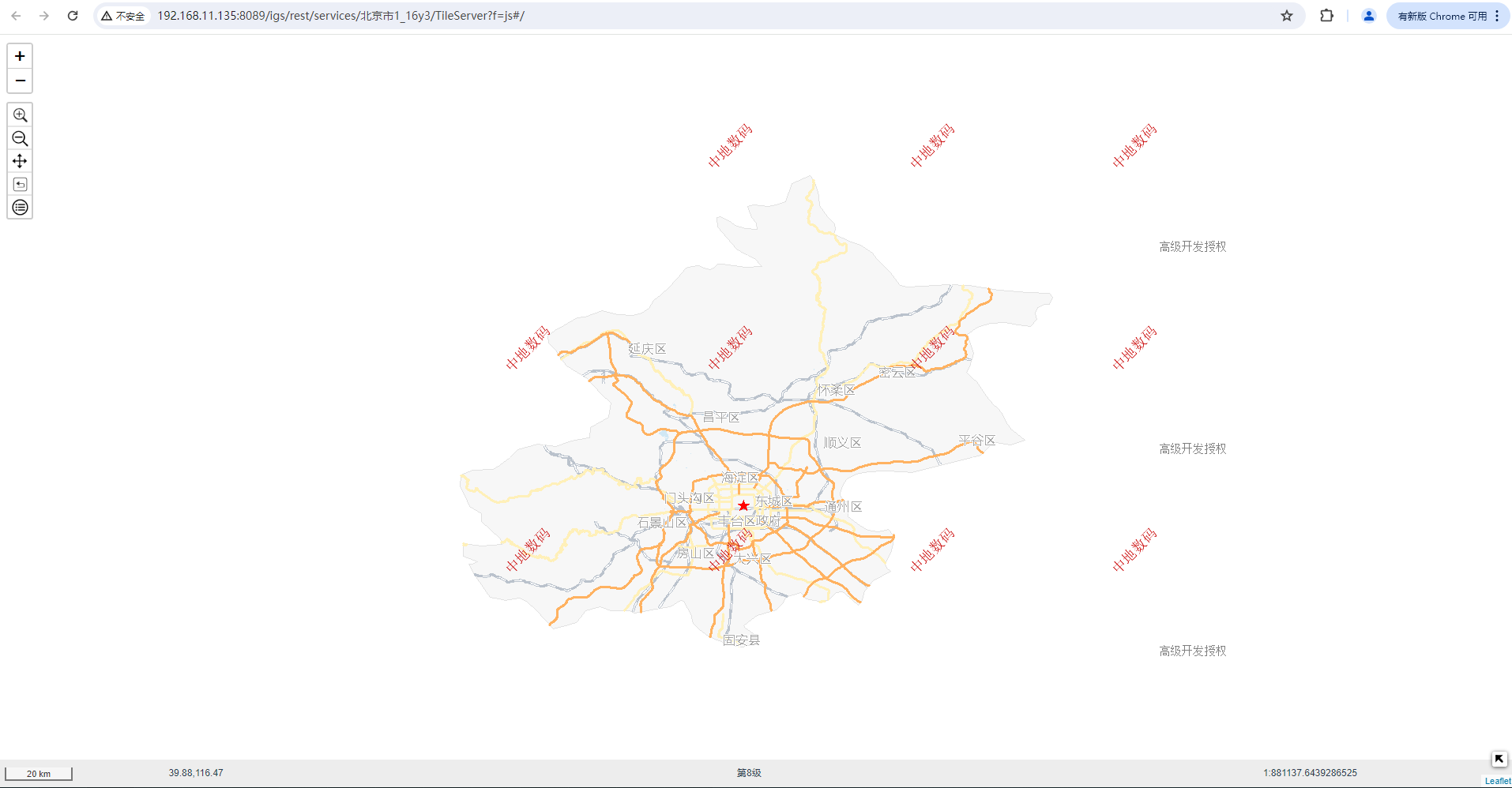
- 【显示瓦片分布】:地图视图中显示每个瓦片的行数、列数和瓦片等级;
- 【显示瓦片网格】:地图视图中显示瓦片网格;
- 【瓦片输出保存】:将瓦片输出并保存。
2. 发布栅格瓦片服务成功后,点击进入服务详情页面,点击瓦片服务的服务地址,可进入查看瓦片服务基地址页面。